Win10系統(tǒng)升級(jí)win11的方法
時(shí)間:2023-07-05 08:48:51作者:極光下載站人氣:92
win10系統(tǒng)是很多小伙伴都在使用的一款電腦操作系統(tǒng),它有著簡(jiǎn)潔大氣的頁(yè)面以及簡(jiǎn)單的操作方式,各種功能能夠幫助我們更快速的處理工作,使用起來(lái)十分的方便。隨著系統(tǒng)的不斷升級(jí),有的小伙伴想要將原本的Win10系統(tǒng)升級(jí)為最新的Win11系統(tǒng),但卻不知道該在哪里進(jìn)行設(shè)置。其實(shí)很簡(jiǎn)單,我們只需要在Windows設(shè)置頁(yè)面中打開(kāi)更新和安全選項(xiàng),然后在Windows更新頁(yè)面中勾選Win11選項(xiàng),最后點(diǎn)擊“下載并安裝”選項(xiàng)即可。有的小伙伴可能不清楚具體的操作方法,接下來(lái)小編就來(lái)和大家分享一下Win10系統(tǒng)升級(jí)win11的方法。
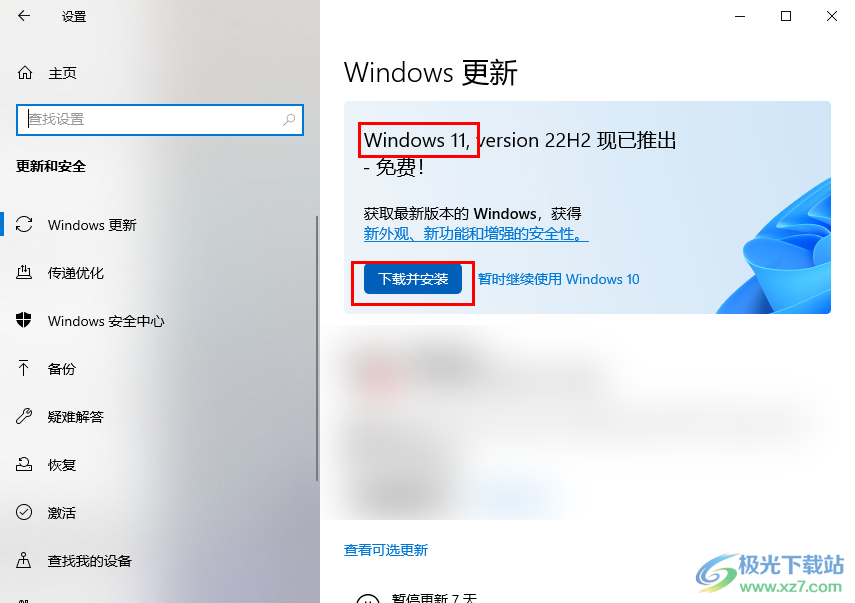
方法步驟
1、第一步,我們先在電腦桌面的左下角找到“開(kāi)始”按鈕,點(diǎn)擊打開(kāi)該按鈕
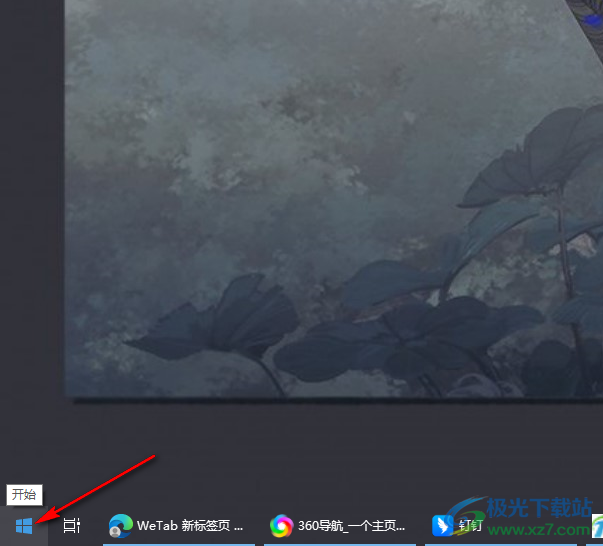
2、第二步,打開(kāi)“開(kāi)始”按鈕之后,我們?cè)诓藛瘟斜碇姓业健霸O(shè)置”選項(xiàng),點(diǎn)擊打開(kāi)該選項(xiàng)
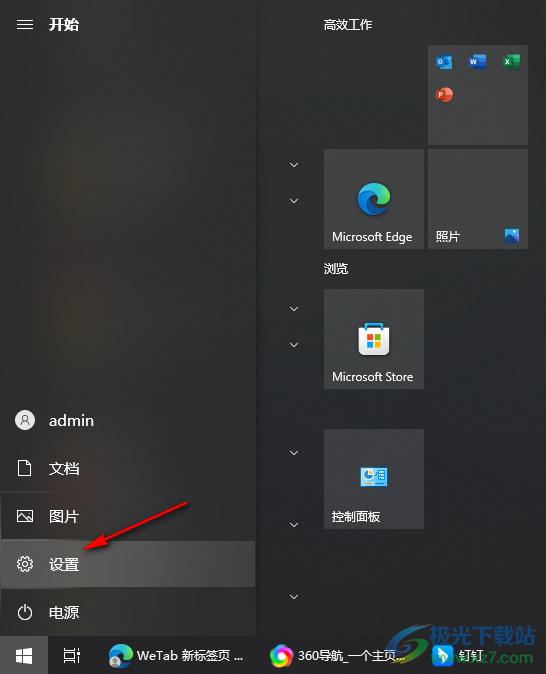
3、第三步,進(jìn)入Windows設(shè)置頁(yè)面之后,我們?cè)谠擁?yè)面中點(diǎn)擊打開(kāi)“更新和安全”選項(xiàng)
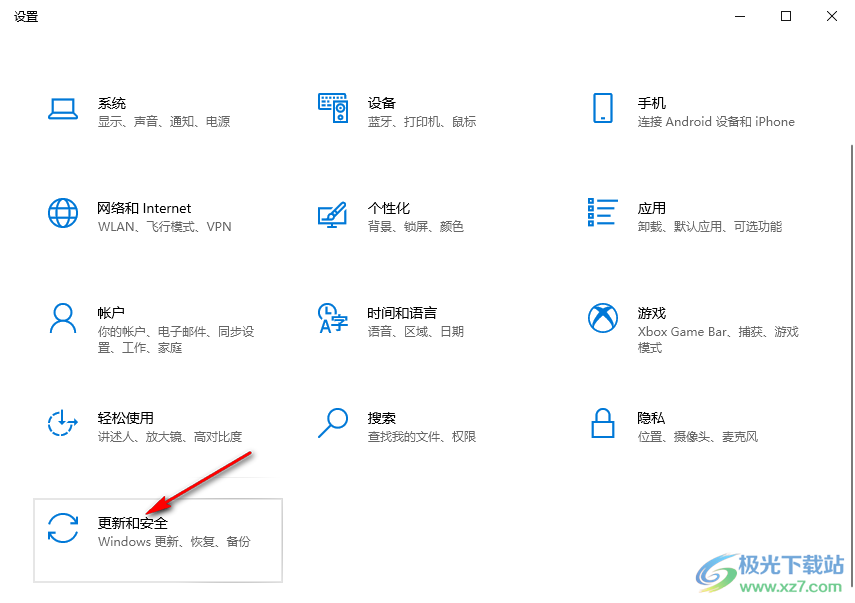
4、第四步,進(jìn)入更新和安全頁(yè)面之后,我們?cè)谠擁?yè)面中先點(diǎn)擊“Windows更新”選項(xiàng),然后在右側(cè)頁(yè)面中如果沒(méi)有升級(jí)到Win11選項(xiàng)的話,我們點(diǎn)擊“檢查更新”選項(xiàng),然后點(diǎn)擊“查看可選更新”選項(xiàng)
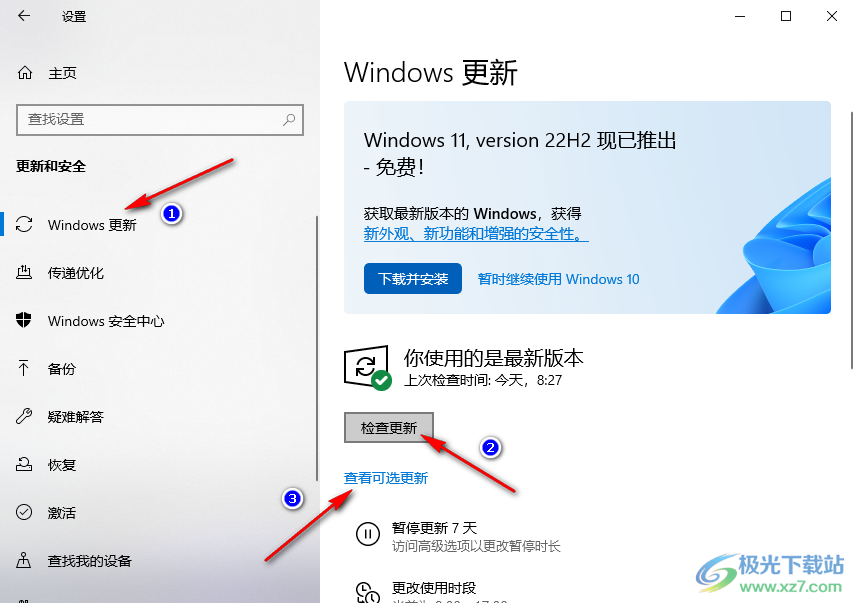
5、第五步,進(jìn)入可選更新頁(yè)面之后,我們打開(kāi)Windows更新選項(xiàng),然后在下拉列表中點(diǎn)擊勾選“windows11”選項(xiàng),最后點(diǎn)擊“下載并安裝”選項(xiàng)即可
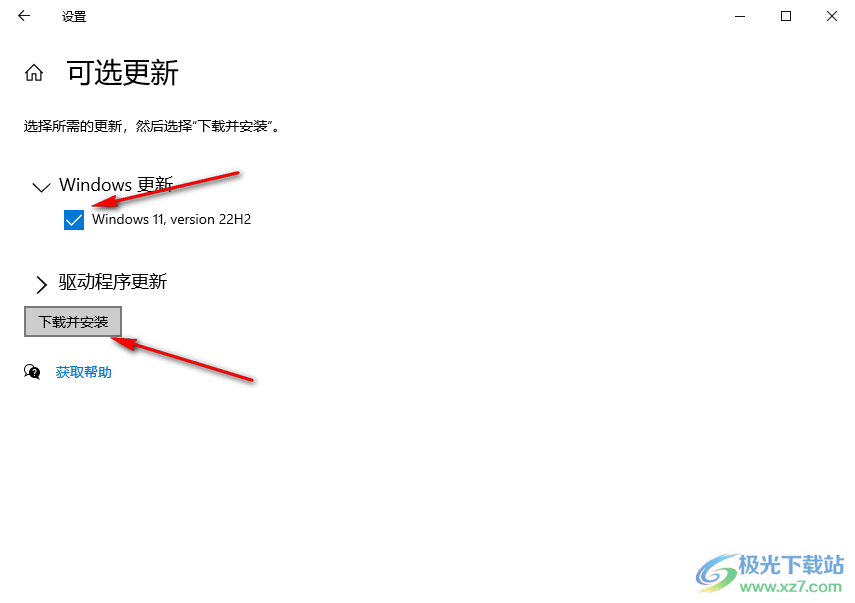
6、第六步,如果在“Windows更新”的右側(cè)頁(yè)面中已經(jīng)有更新到Win11的提示,那么我們直接點(diǎn)擊“下載并安裝”選項(xiàng)即可
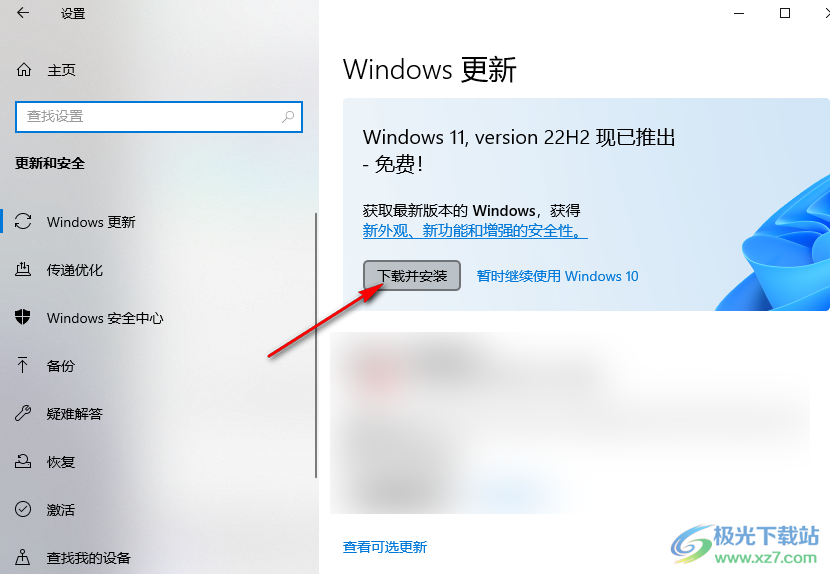
以上就是小編整理總結(jié)出的關(guān)于Win10系統(tǒng)升級(jí)win11的方法,我們進(jìn)入Windows設(shè)置頁(yè)面,然后在該頁(yè)面中打開(kāi)更新和安全選項(xiàng),接著在Windows更新頁(yè)面中點(diǎn)擊檢查更新,再點(diǎn)擊“查看可選更新”選項(xiàng),最后在Windows更新的下拉列表中勾選Win11并點(diǎn)擊下載和安裝選項(xiàng)即可,感興趣的小伙伴快去試試吧。

大小:4.00 GB版本:64位單語(yǔ)言版環(huán)境:Win10
- 進(jìn)入下載
相關(guān)推薦
相關(guān)下載
熱門閱覽
- 1win10 Digital Activation 激活工具如何激活win10系統(tǒng)
- 2Windows10禁用或者啟用網(wǎng)絡(luò)的方法教程
- 3Windows10系統(tǒng)設(shè)置開(kāi)機(jī)啟動(dòng)項(xiàng)的方法教程
- 4win10系統(tǒng)打開(kāi)內(nèi)存管理窗口的方法
- 5win10系統(tǒng)取消開(kāi)機(jī)密碼的方法
- 6win10系統(tǒng)關(guān)閉應(yīng)用通知的方法
- 7win10系統(tǒng)禁用錯(cuò)誤報(bào)告的操作方法
- 8win10系統(tǒng)調(diào)節(jié)屏幕亮度的方法
- 9win10系統(tǒng)設(shè)置屏幕休眠時(shí)間的方法
- 10win10隱藏文件的方法
- 11win10查看隱藏的文件的方法
- 12win10打開(kāi)設(shè)備管理器的方法
最新排行
- 1Win10系統(tǒng)設(shè)置禁止應(yīng)用使用攝像頭的方法
- 2Win10系統(tǒng)阻止電腦自動(dòng)安裝垃圾軟件的方法
- 3Win10系統(tǒng)卸載顯卡驅(qū)動(dòng)程序的方法
- 4Win10系統(tǒng)清理軟件卸載殘留的方法
- 5Win10系統(tǒng)更改軟件默認(rèn)安裝位置的方法
- 6 Win10系統(tǒng)找到主題圖片保存位置的方法
- 7Win10系統(tǒng)在右鍵菜單中添加關(guān)閉顯示器選項(xiàng)的方法
- 8Win10系統(tǒng)計(jì)算機(jī)右鍵管理進(jìn)不去的解決方法
- 9Win10系統(tǒng)重啟后桌面圖標(biāo)重新排列的解決方法
- 10Win10系統(tǒng)更新失敗撤銷更改無(wú)限重啟的解決方法
- 11Win10系統(tǒng)重啟禁用服務(wù)的方法的方法
- 12PotPlayer播放器設(shè)置環(huán)繞立體聲的方法
網(wǎng)友評(píng)論